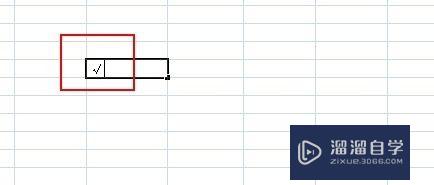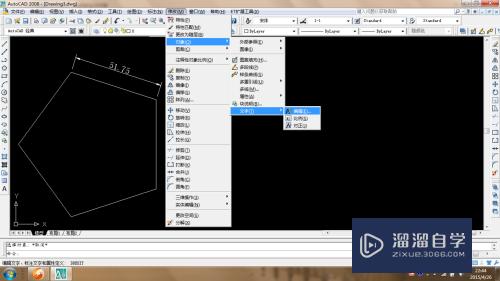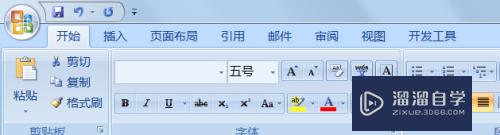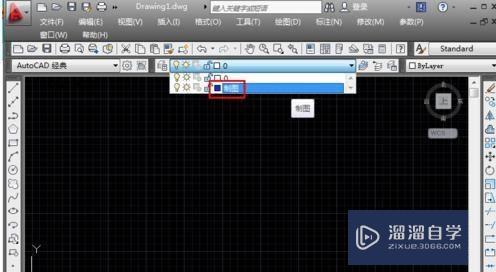CAD怎么画园区光缆接头(cad怎么画光缆施工图)优质
使用CAD进行园区布局图纸绘制时。有时候我们还需要添加上光缆以及光缆接头的绘制。那么CAD怎么画园区光缆接头呢?小渲这就来告诉大家绘制方法和技巧吧!
工具/软件
硬件型号:神舟(HASEE)战神Z7-DA7NP
系统版本:Windows7
所需软件:CAD2012
方法/步骤
第1步
打开cad。使用绘制直线工具绘制一条线段。如下图。
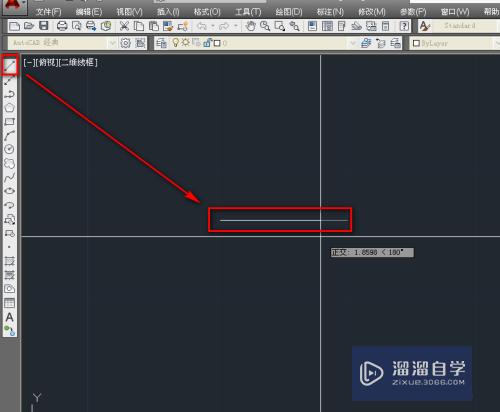
第2步
再使用绘制直线工具绘制一条垂直的辅助线。如下图。
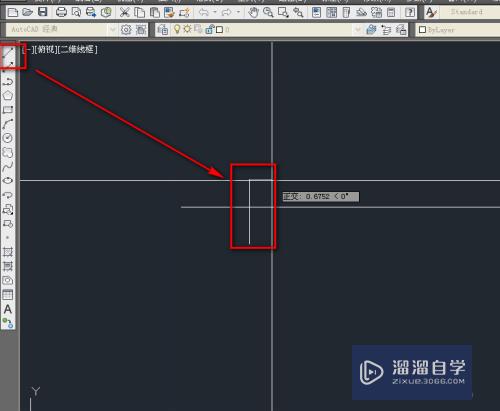
第3步
使用圆工具。捕捉交点为圆心绘制半径为3毫米的圆。如下图。
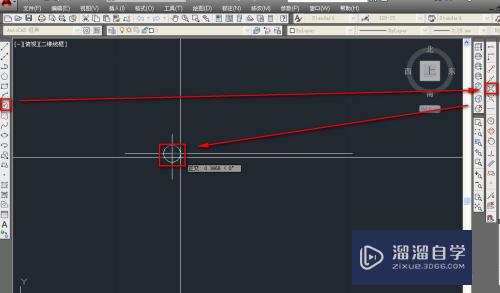
第4步
以圆心为起点绘制两条线段。如下图。
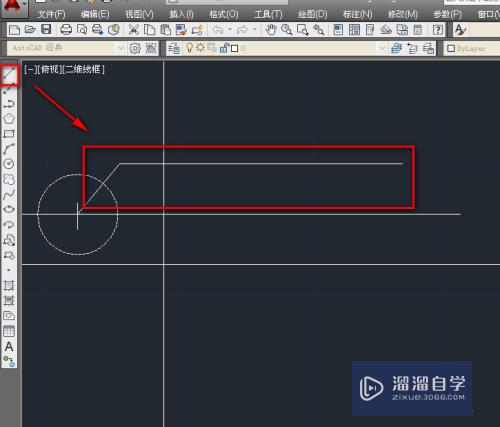
第5步
使用镜像工具。将两条直线作镜像。如下图。
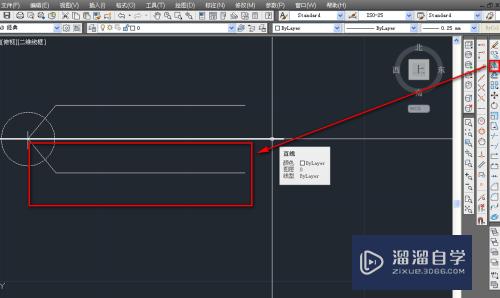
第6步
使用修剪工具。修剪掉圆里面的线段。如下图。
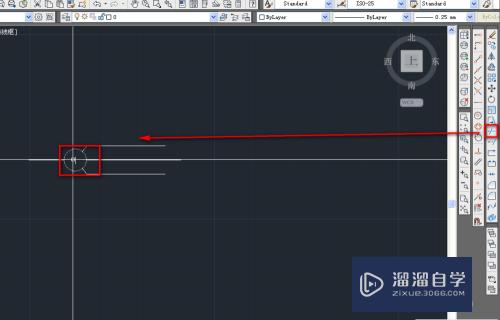
第7步
使用删除工具。删除圆内的辅助线。如下图。
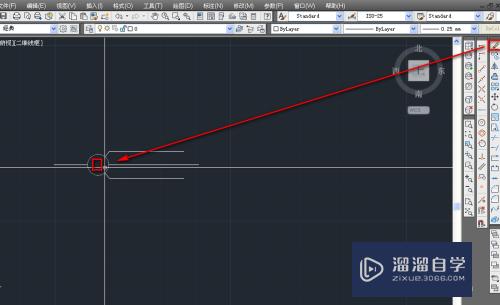
第8步
使用填充工具。填充圆为黑色。如下图。

第9步
确定后我们就完成了光缆接头的绘制。如下图。
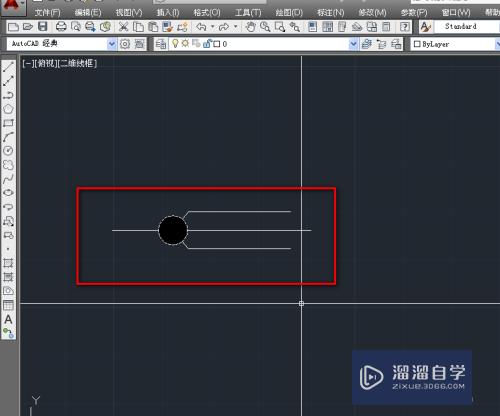
以上关于“CAD怎么画园区光缆接头(cad怎么画光缆施工图)”的内容小渲今天就介绍到这里。希望这篇文章能够帮助到小伙伴们解决问题。如果觉得教程不详细的话。可以在本站搜索相关的教程学习哦!
更多精选教程文章推荐
以上是由资深渲染大师 小渲 整理编辑的,如果觉得对你有帮助,可以收藏或分享给身边的人
本文标题:CAD怎么画园区光缆接头(cad怎么画光缆施工图)
本文地址:http://www.hszkedu.com/62860.html ,转载请注明来源:云渲染教程网
友情提示:本站内容均为网友发布,并不代表本站立场,如果本站的信息无意侵犯了您的版权,请联系我们及时处理,分享目的仅供大家学习与参考,不代表云渲染农场的立场!
本文地址:http://www.hszkedu.com/62860.html ,转载请注明来源:云渲染教程网
友情提示:本站内容均为网友发布,并不代表本站立场,如果本站的信息无意侵犯了您的版权,请联系我们及时处理,分享目的仅供大家学习与参考,不代表云渲染农场的立场!